¿Te has preguntado alguna vez cómo reenviar mensajes en Facebook Messenger? Si es así, no te preocupes, no eres el único. Afortunadamente, existe una manera sencilla de hacerlo. A continuación, te mostraremos el paso a paso para reenviar mensajes en Messenger y responderemos las preguntas más frecuentes al respecto. Así que sigue leyendo y descubre cómo reenviar tus mensajes favoritos en Messenger de manera fácil y rápida. ¡Empecemos!
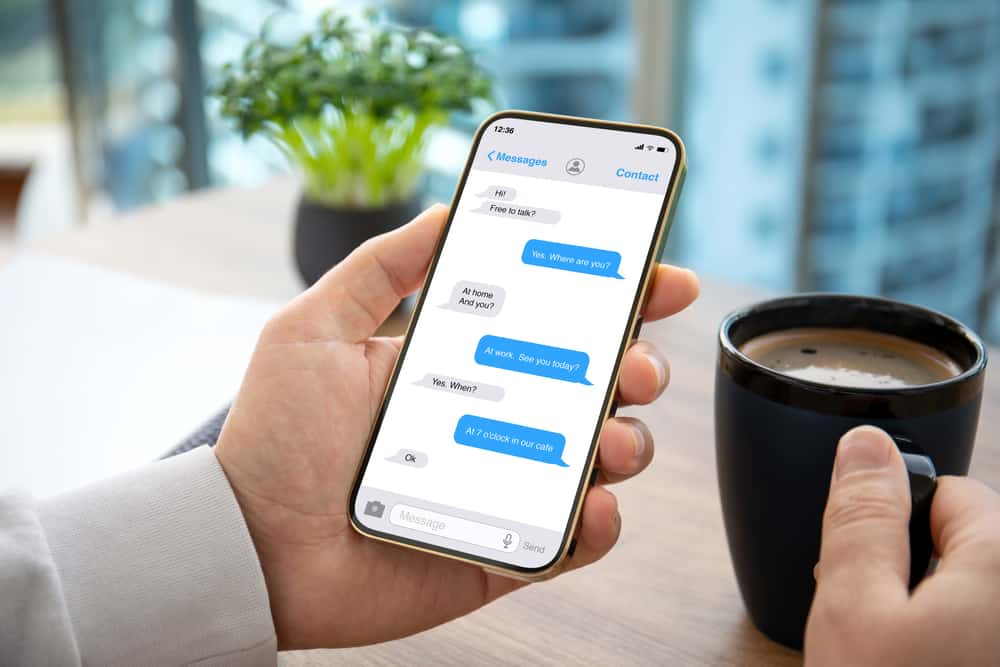
Suele recibir mensajes de texto en Facebook Messenger, que puede tocar para copiar y volver a enviar pegando. Sin embargo, si recibes imágenes o videos que quieres que otras personas vean, pero te toma mucho tiempo descargarlos a tu dispositivo y enviárselos a cada uno subiéndolos, para ese caso reenviar un mensaje es la mejor opción.
Tanto si eres el propietario de una empresa que quiere compartir información importante con tus empleados y clientes como si eres una persona que quiere compartir mensajes con amigos y familiares, Facebook simplifica el reenvío de mensajes o la conversación completa con solo un par de clics.
Puedes reenviar cualquier mensaje en Facebook Messenger por presionando prolongadamente el mensajeseleccionando “Adelante,” y finalmente eligiendo a los destinatarios.
Para reenviar mensajes en Facebook Messenger, primero debe aprender y comprender cómo. En este artículo, aprenderá y comprenderá diferentes formas de usar Facebook. Messenger para reenviar mensajes.
Reenvío desde el navegador
Paso #1: Navega a Mensajes de Facebook
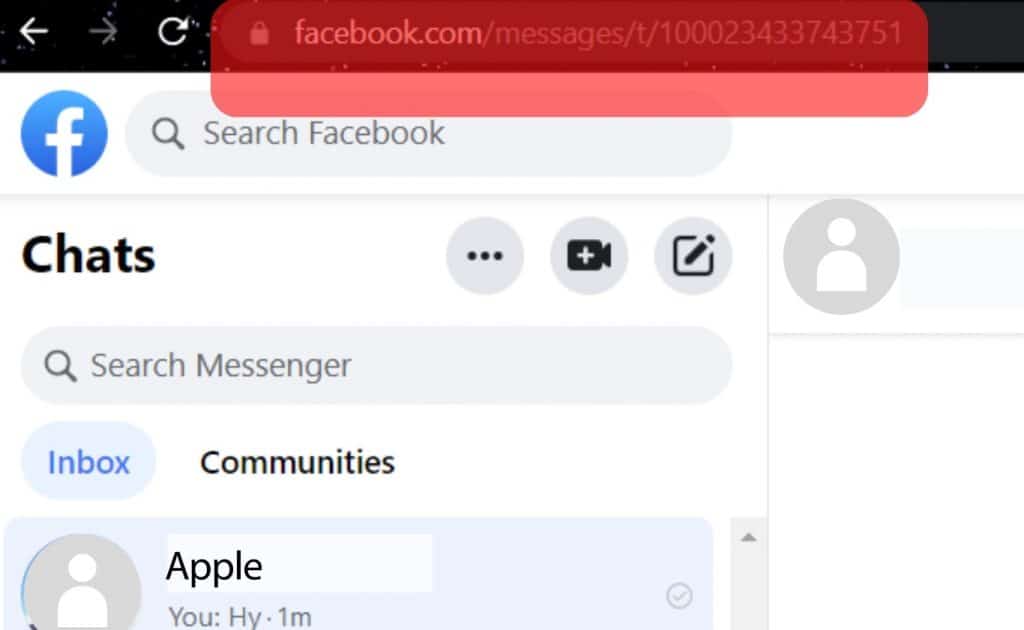
Inicie sesión en su cuenta personal de Facebook. Haga clic en el icono de mensajes en la esquina superior derecha. También puedes ir directamente a Messenger. Elige la conversación con el mensaje que quieres compartir.
Paso n.º 2: busque y haga clic en el botón Adelante
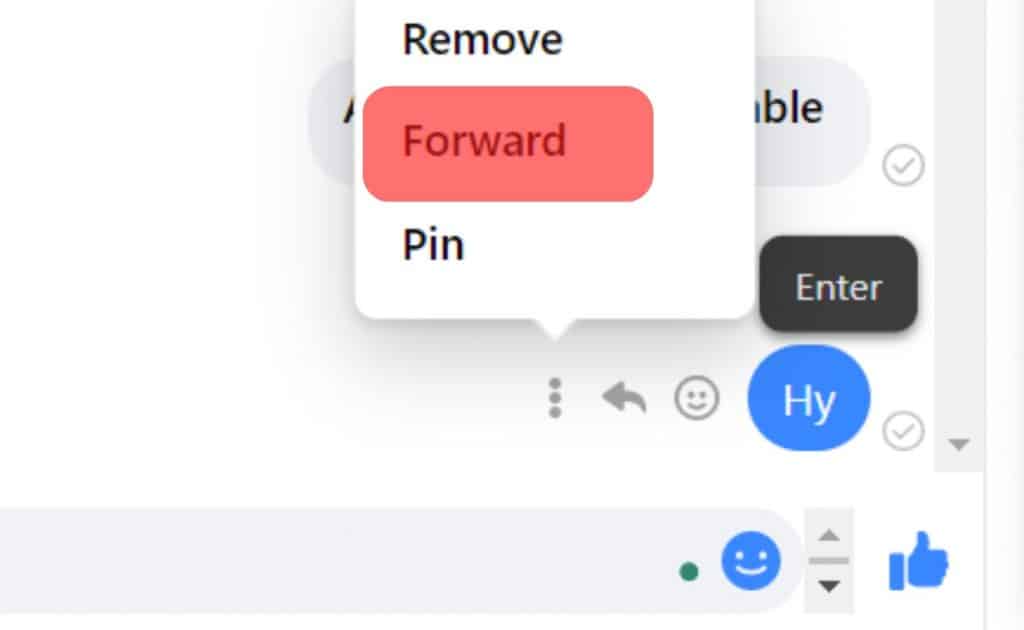
Si reenvía imágenes, enlaces o videos, un icono de avance se puede ver al lado del mensaje. Sin embargo, para los mensajes de texto, debe hacer clic en el icono de tres puntos en el extremo derecho del mensaje y elija el “Adelante” opción.
Paso #3: Reenviar el Mensaje
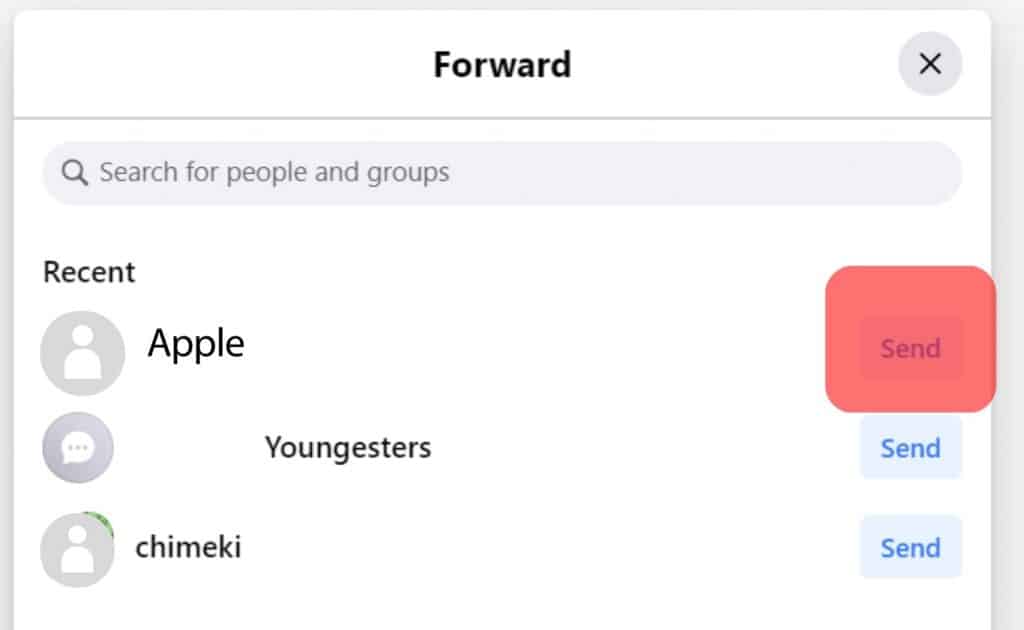
Escriba el nombre de un destinatario de Facebook o una dirección de correo electrónico y presione el “Enviar” opción.
Reenvío desde Messenger aplicación
Paso #1: Abrir Messenger y elige el mensaje que deseas reenviar
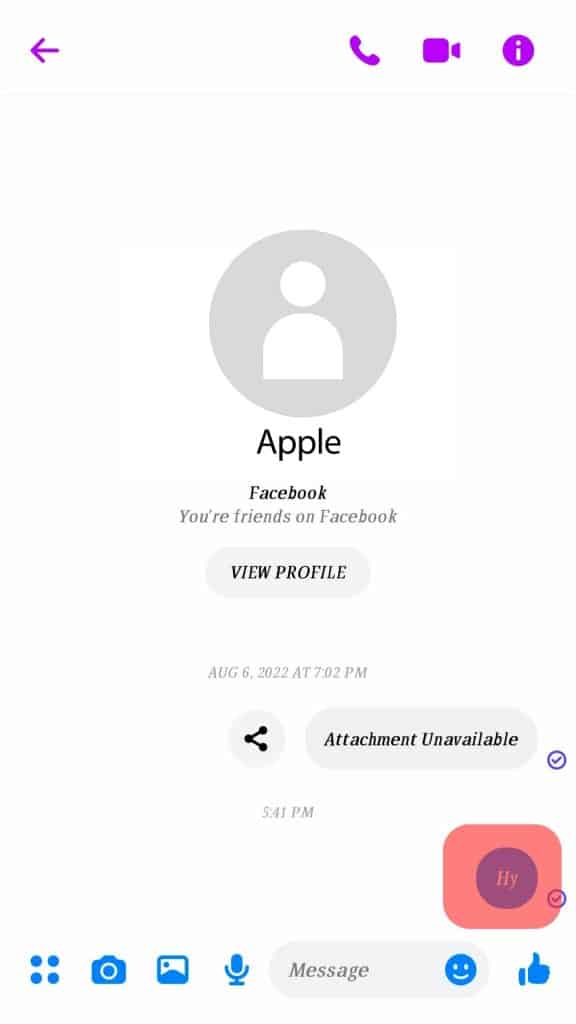
Abre el Messenger App en su teléfono o tableta y toque la conversación para acceder al chat. Elija el mensaje que desea reenviar y mantenga presionado el mensaje. Tan pronto como mantenga presionado, aparecerá un menú emergente en su pantalla.
Paso #2: Haga clic en Adelante
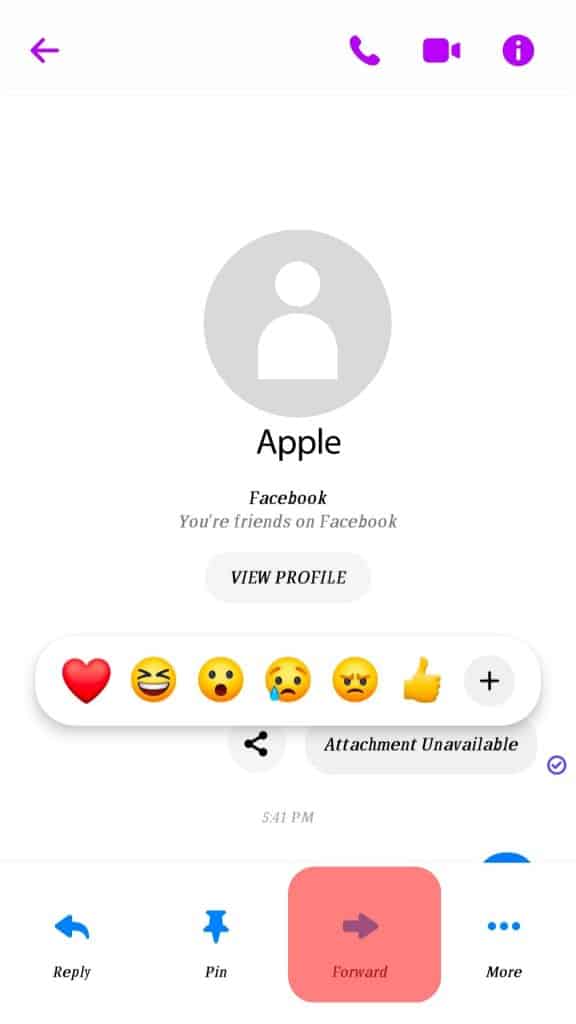
La sección emergente contiene muchas opciones, incluidas “Responder”, “Reenviar”, “Eliminar”, etc. Haga clic en “Adelante” opción.
Paso #3: Envía el Mensaje
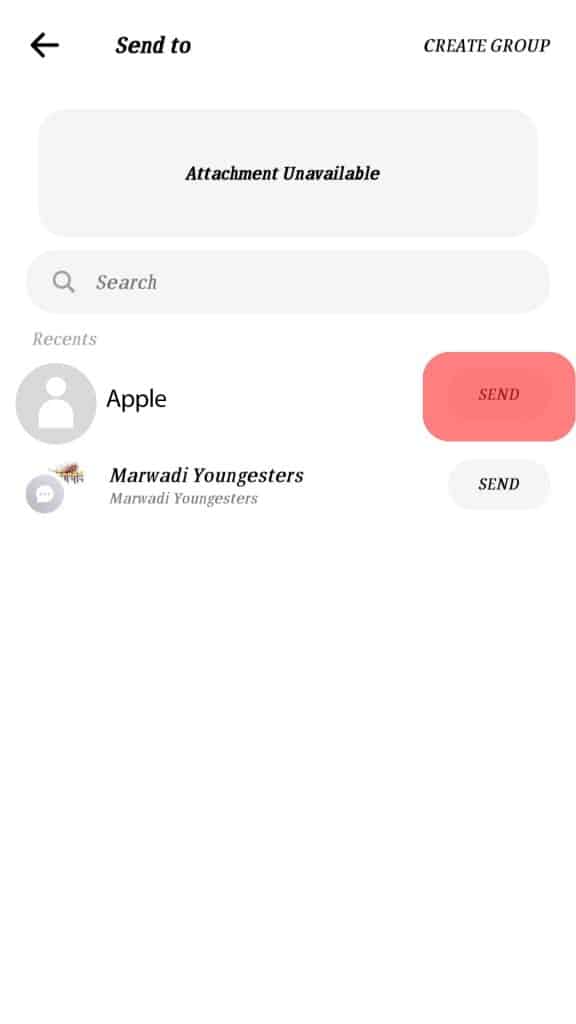
Escriba el nombre del contacto o grupo al que desea enviar el mensaje y presione el botón “Enviar” opción.
Reenviar toda la conversación en Messenger
Paso n.º 1: navega a la configuración en Facebook
Abre Facebook e inicia sesión en tu cuenta. Haga clic en el menú “Flecha” en la esquina superior derecha y seleccione “Configuración y privacidad”, luego seleccione “Ajustes.”
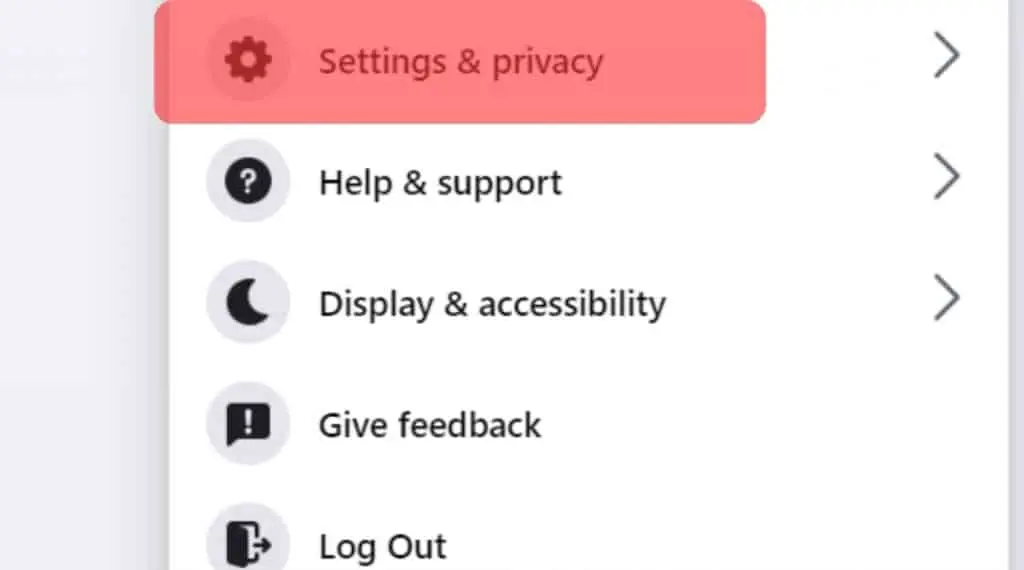
Paso #2: Ve a Tu Información
Haga clic en “Tu información de Facebook” en el menú de la izquierda y seleccione “Descarga tu información.”
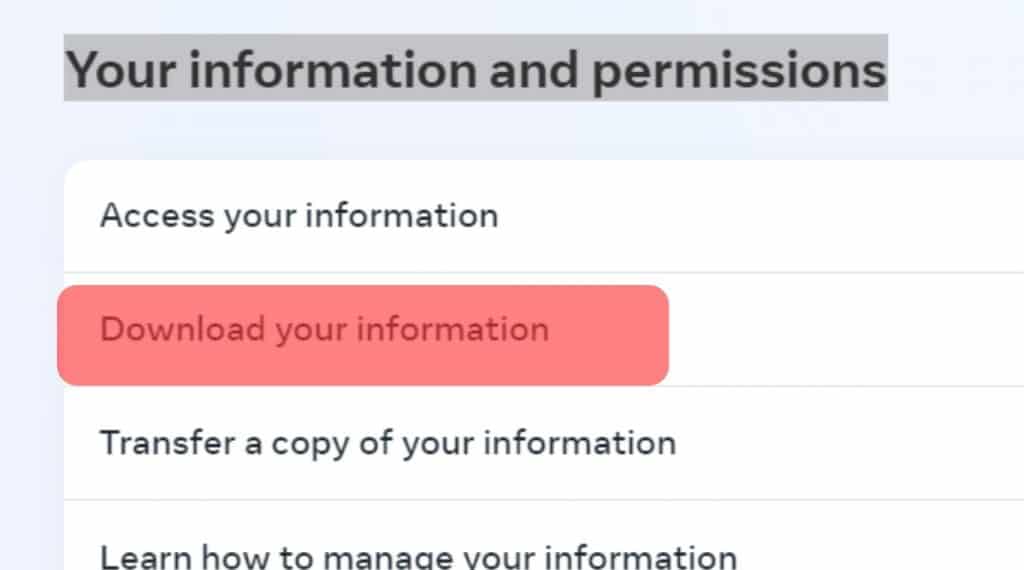
Paso #3: Solicite una Descarga
Como desea hacer una copia de seguridad de sus mensajes, desmarque todas las demás opciones. Sin embargo, puede hacer una copia de seguridad de cualquier información que desee, como fotos, videos, me gusta y amigos. Puede seleccionar cualquier rango de fechas, formato o calidad de medios. En cuanto al formato y la calidad de los medios, configúrelo en HTML y Medio, y estarás bien. Selecciona el rango de fechas y haga clic en “Solicitar una descarga”, y espere a que se complete la descarga.
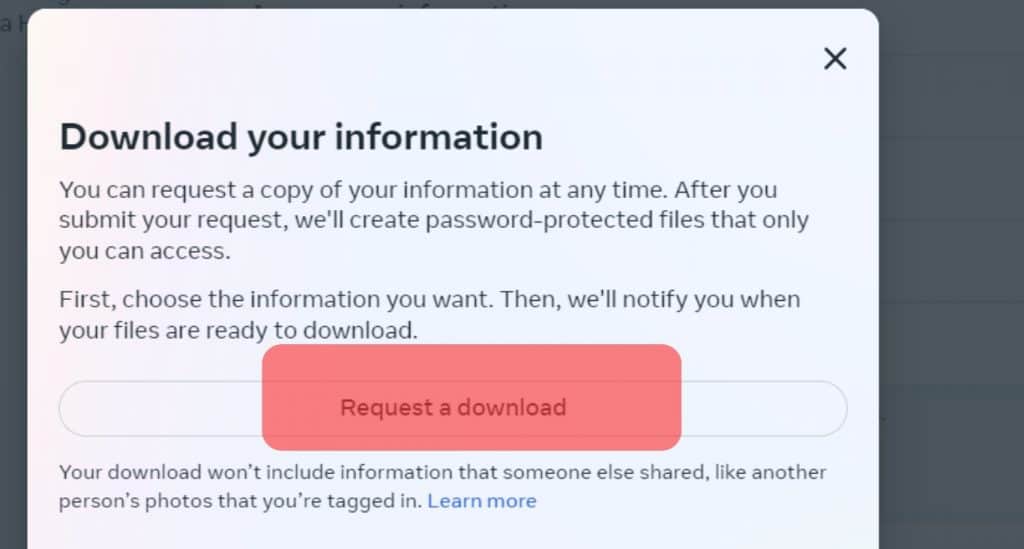
Paso #4: Reenviar la Información
Después de la descarga, debe enviar manualmente el HTML desde el archivo y el destinatario debe abrirlo en un navegador para ver el chat.
Conclusión
Facebook Messenger funciona bien para computadoras de escritorio, teléfonos inteligentes o tabletas. Con cada nueva actualización, la aplicación se esfuerza por satisfacer las necesidades de sus usuarios. Las funciones estándar que aman las personas son el envío de mensajes de texto, fotos, enlaces y videos.
Puedes enviar mensajes gratis, mantener buenas relaciones con tus amigos, familiares, compañeros de trabajo o cualquier otra persona que desees, e incluso Reenviar mensajes a múltiples destinatarios que no estaban en la conversación. Este artículo explica varios métodos que puede usar para reenviar mensajes en Facebook Messenger.
preguntas frecuentes
Si reenvía un mensaje de su Messenger, el remitente original no sabrá que ha entregado el mensaje. Sin embargo, la persona a la que está enviando el mensaje verá que el mensaje es reenviado. Messenger permite a los usuarios saber que el mensaje reenviado se entrega mediante la etiqueta con “Reenviaste un mensaje” en el mensaje recibido. El remitente original no recibirá ninguna notificación o alerta de que has reenviado un mensaje.
El 24 de septiembre de 2020, Facebook introdujo un límite de reenvío de mensajes en Messenger. Los usuarios solo pueden reenviar mensajes a cinco personas o grupos a la vez. La nueva característica tiene como objetivo reducir la propagación de información errónea viral y contenido dañino. Si excede el límite, la aplicación aparecerá con una notificación que dice “Límite de reenvío alcanzado”.
Con la pandemia de COVID-19 en curso y las importantes elecciones en diferentes países, se considera fundamental controlar la propagación de información errónea para brindar a las personas una mayor transparencia e información precisa. La compañía creía que esta nueva función brindaría a los usuarios “una experiencia de mensajería más segura y privada”.
Si se le advirtió acerca de enviar demasiados mensajes o enviarlos demasiado rápido, debe detenerse o es posible que no pueda enviar mensajes en Messenger. Por favor, lea el Estándares de la comunidad de Facebook para obtener más información sobre nuestras políticas. Además, solo puede reenviar hasta cinco mensajes a la vez.
Error 403 The request cannot be completed because you have exceeded your quota. : quotaExceeded
